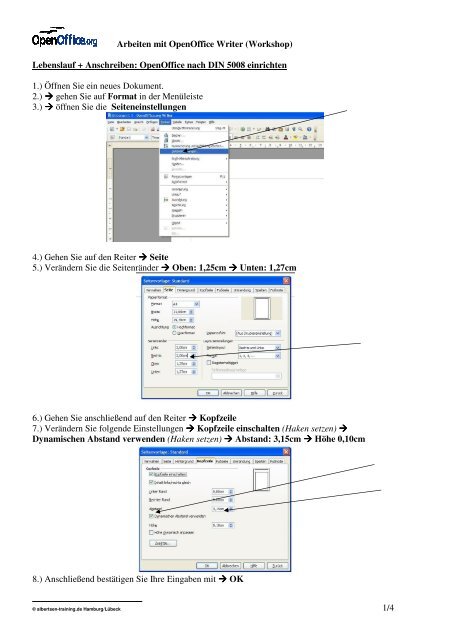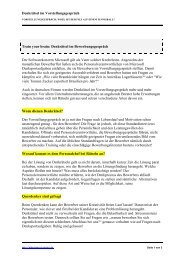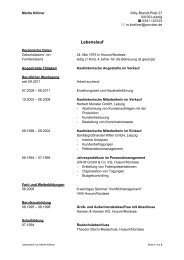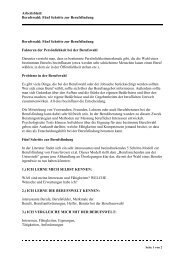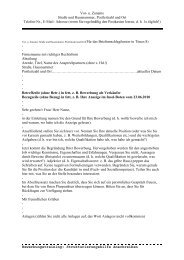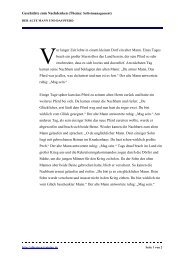Mit OpenOffice eine Bewerbung schreiben (Workshop)
Mit OpenOffice eine Bewerbung schreiben (Workshop)
Mit OpenOffice eine Bewerbung schreiben (Workshop)
Erfolgreiche ePaper selbst erstellen
Machen Sie aus Ihren PDF Publikationen ein blätterbares Flipbook mit unserer einzigartigen Google optimierten e-Paper Software.
Arbeiten mit <strong>OpenOffice</strong> Writer (<strong>Workshop</strong>)Lebenslauf + An<strong>schreiben</strong>: <strong>OpenOffice</strong> nach DIN 5008 einrichten1.) Öffnen Sie ein neues Dokument.2.) gehen Sie auf Format in der Menüleiste3.) öffnen Sie die Seiteneinstellungen4.) Gehen Sie auf den Reiter Seite5.) Verändern Sie die Seitenränder Oben: 1,25cm Unten: 1,27cm6.) Gehen Sie anschließend auf den Reiter Kopfzeile7.) Verändern Sie folgende Einstellungen Kopfzeile einschalten (Haken setzen) Dynamischen Abstand verwenden (Haken setzen) Abstand: 3,15cm Höhe 0,10cm8.) Anschließend bestätigen Sie Ihre Eingaben mit OK© albertsen-training.de Hamburg/Lübeck 1/4
Arbeiten mit <strong>OpenOffice</strong> Writer (<strong>Workshop</strong>)9.) Sie können jetzt <strong>eine</strong> individuelle Kopfzeile gestalten Vorname, Name Adresse Kontaktdaten(An<strong>schreiben</strong> mit Kopfzeile und Absenderzeile (Größe: 8pt) für <strong>eine</strong>n Briefumschlag)(Lebenslauf mit Kopfzeile und Überschrift „Lebenslauf“)Lebenslauf + An<strong>schreiben</strong>: <strong>OpenOffice</strong> Dokumente exportieren und speichernA) Dokumente exportieren nach Windows97/2000XP1.) Gehen Sie in der Menüleiste auf Datei und öffnen Sie Speichern unter© albertsen-training.de Hamburg/Lübeck 2/4
Arbeiten mit <strong>OpenOffice</strong> Writer (<strong>Workshop</strong>)2.) Suchen Sie den Speicherplatz unter Speichern in3.) Dateiname (benennen Sie Ihr Dokument sinnvoll, z. B. Lebenslauf, An<strong>schreiben</strong> etc.)4.) Windows97/2000XP (doc) unter Dateityp auswählen5.) Anschließend Speichern5.) Im nächsten Fenster bitte Aktuelles Format beibehalten anklickenA) Dokumente abspeichern (als <strong>OpenOffice</strong> Datei = odt)1.) Wiederholen Sie die Schritte 1 – 3 ( siehe Dokumente exportieren)2.) Speichern Sie das Dokument als ODT Textdokument (.odt) ab (Auswahl)© albertsen-training.de Hamburg/Lübeck 3/4
Arbeiten mit <strong>OpenOffice</strong> Writer (<strong>Workshop</strong>)Dieser <strong>Workshop</strong> ist ein Service von:albertsen-training.de Hamburg/LübeckKarriere-Coaching/ <strong>Bewerbung</strong>straining/ SelbstvermarktungInternet:http://albertsen-training.deBlog:http://albertsen-training.de/blog/Im Blog werden Themen zu<strong>Bewerbung</strong>, Karriere und Bildung besprochen.© albertsen-training.de Hamburg/Lübeck 4/4